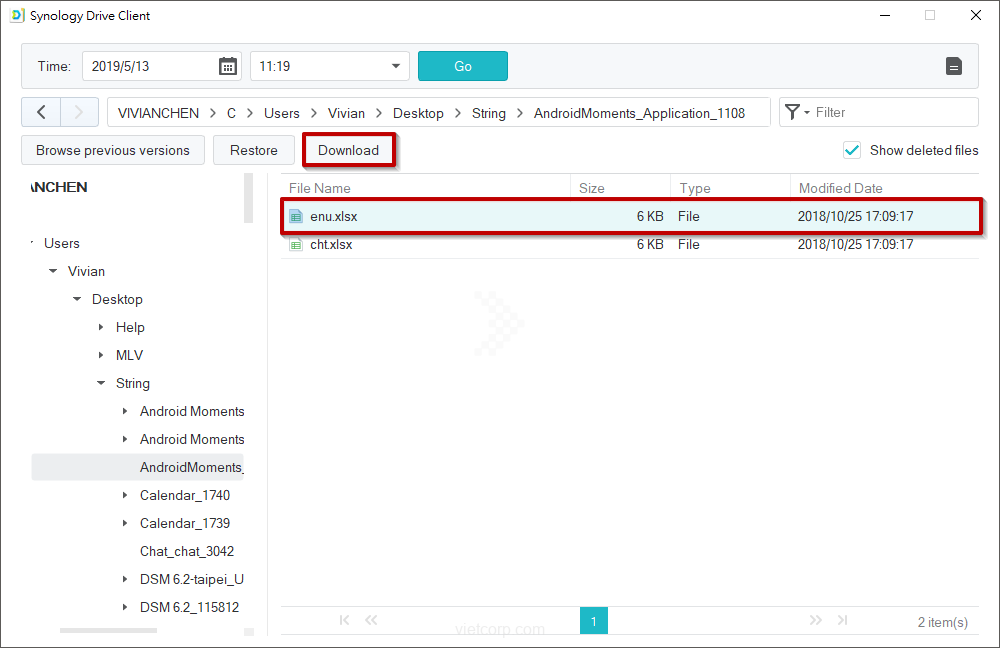Synology Drive Client cho phép bạn tạo các tác vụ sao lưu với tần suất mong muốn hoặc thiết lập lịch trình cụ thể để sao lưu các tệp của bạn từ nhiều máy tính khách đến máy chủ Synology Drive , giữ cho dữ liệu của bạn an toàn và âm thanh. Bạn cũng có thể khôi phục hoặc tải xuống các phiên bản lịch sử của các tệp trên máy tính của mình, tránh cho bạn khỏi nỗi đau mất dữ liệu quan trọng.
+Chuyển đến Trung tâm tải xuống Synology để tải xuống ứng dụng máy tính để bàn Synology Drive Client.
+Sau khi ứng dụng được tải xuống, nhấp vào nó để chạy cài đặt.
- Sau khi cài đặt, hãy chạy Synology Drive Client trên máy tính của bạn. Nhấp vào Start Now .

- Chọn Backup Task .
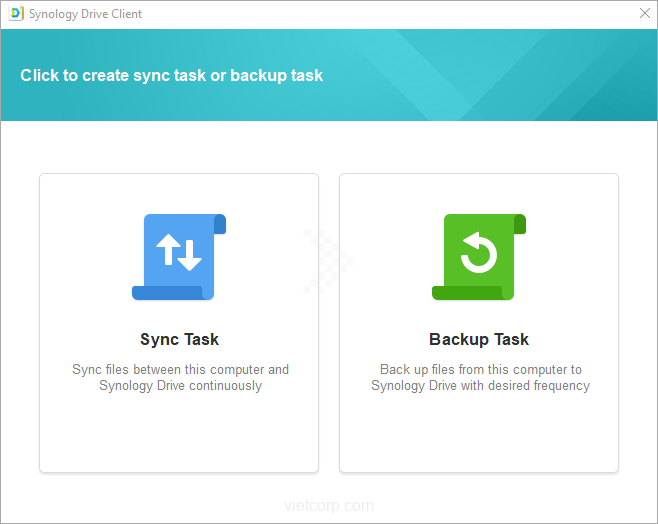
- Kết nối với NAS Synology của bạn đang chạy Synology Drive Server bằng tên miền, ID QuickConnect hoặc địa chỉ IP (được hỗ trợ Pv6) nhập tên người dùng và mật khẩu. Bạn có thể nhấp vào Search (
 ) để tìm kiếm tất cả NAS Synology trong LAN. Nhập user name và password. Click Next.
) để tìm kiếm tất cả NAS Synology trong LAN. Nhập user name và password. Click Next. 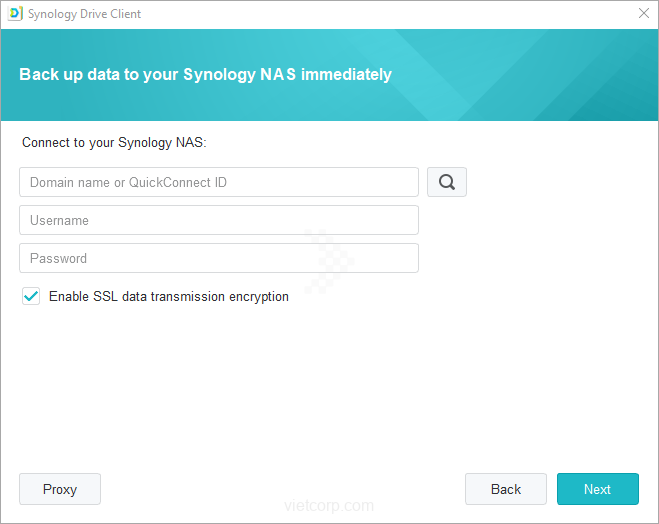
- Chọn nguồn và đích đến của bạn. Bạn có thể thay đổi đích đến bằng cách click vào Select.
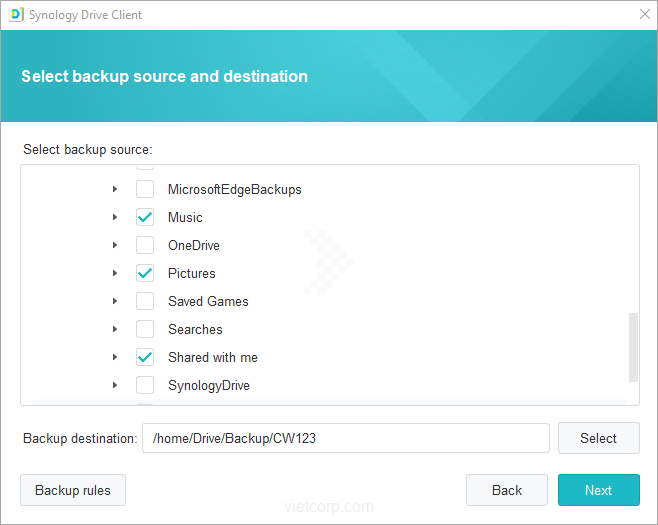
- Click Backup Rules để cấu hình cài đặt.
- Tick vào Keep locally deleted files on the remote backup destination folder để các file đã được sao lưu vào NAS Synology của bạn sẽ không bị xóa ngay cả khi bạn xóa chúng trên máy tính của mình.
- Nhấp vào Áp dụng để lưu các thay đổi.
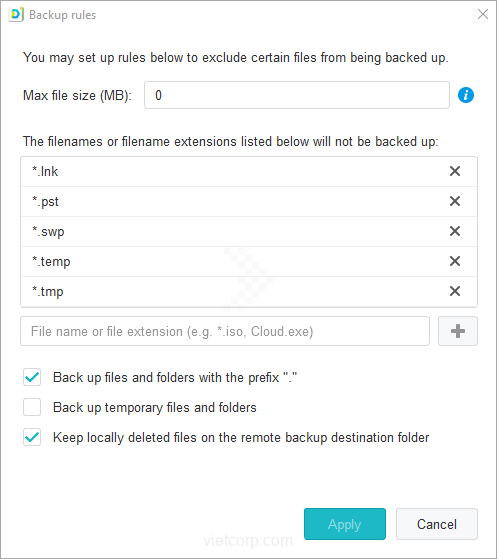
- Chọn một trong ba chế độ sao lưu. Bạn nên chọn Continuous backup vì nó giúp tránh mất dữ liệu. Tuy nhiên, trong ví dụ này, chúng tôi sẽ trình bày cách cấu hình Scheduled backup vì nó yêu cầu nhiều bước thiết lập hơn. Nhấn Next để tiếp tục.
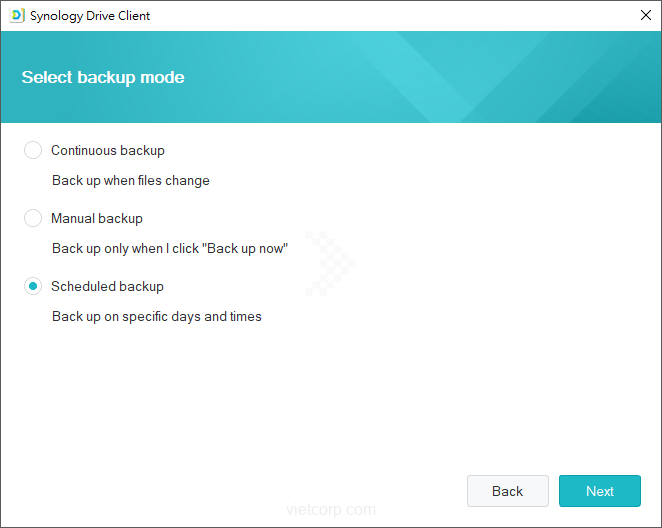
- Chọn ngày sao lưu, tần suất, thời gian bắt đầu và thời gian kết thúc từ mỗi menu.
- Tick Continue any uncompleted backup tasks when the system is in operation again để tác vụ sao lưu sẽ tiếp tục chạy sau khi phục hồi sau khi bị gián đoạn như tắt hệ thống không mong muốn.
- Click Next .
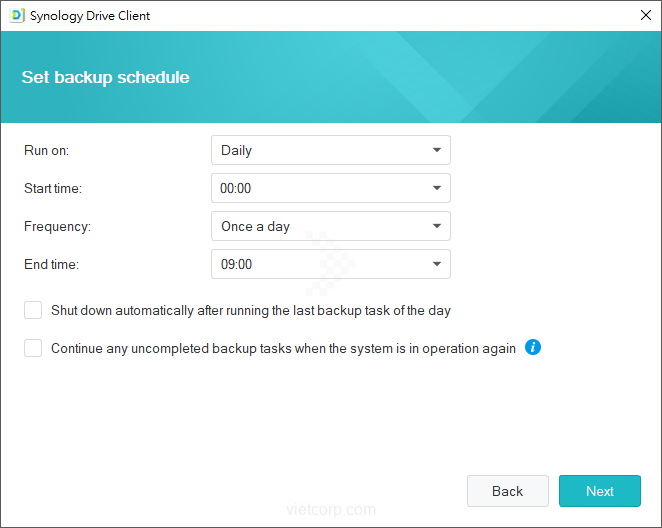
- Bạn sẽ thấy một bản tóm tắt về nhiệm vụ sao lưu của bạn trong bước cuối cùng của trình hướng dẫn. Click Done để hoàn thành.
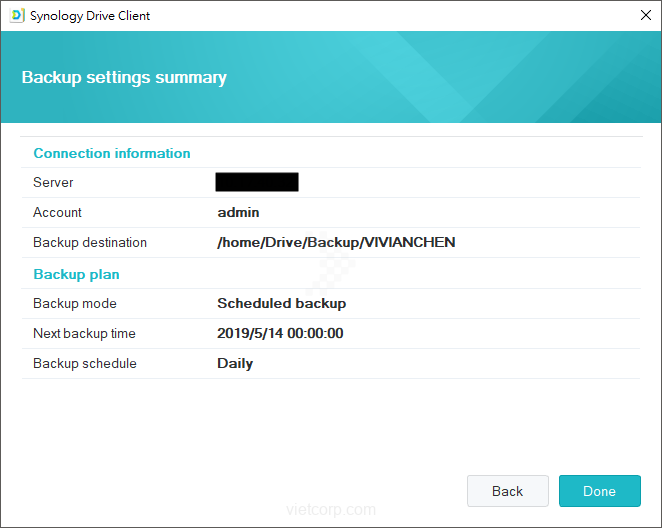
- Double click vào biểu tượng Synology Drive Client trong thông báo để xem thông tin và tiến trình sao lưu.
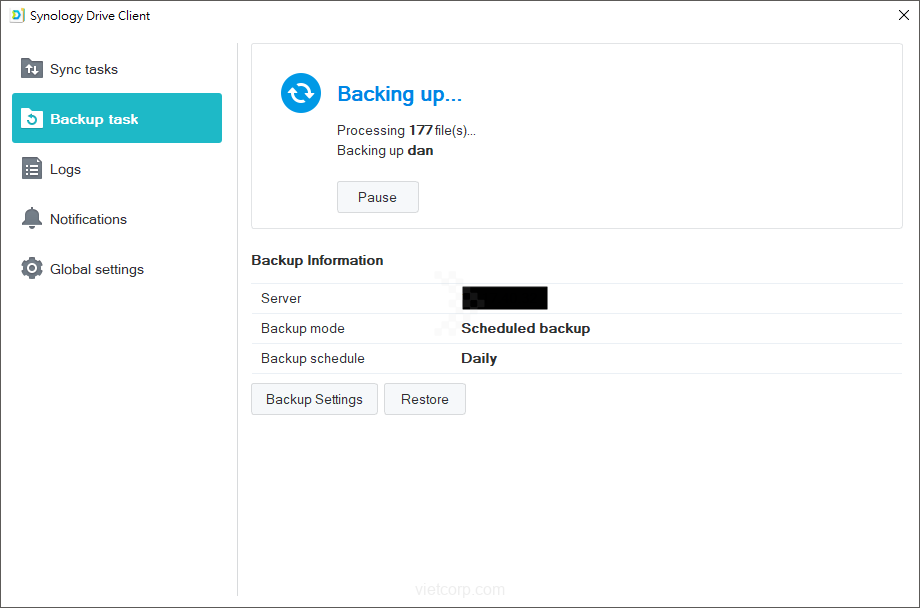
Download hoặc restore phiên bản trước đó của các file được đồng bộ hóa từ Synology Drive server
- Mở Synology Drive Client , đi đến Backup task và bấm Restore.
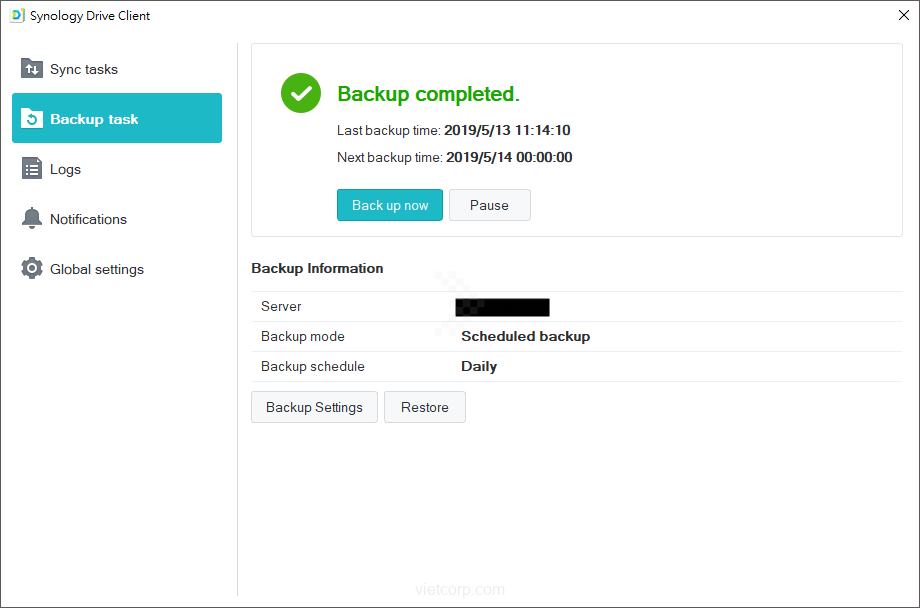
- Chọn file muốn khôi phục. Bạn có thể chọn một phiên bản cụ thể của file bằng cách chọn ngày và giờ cụ thể từ menu Time. Click Restore.
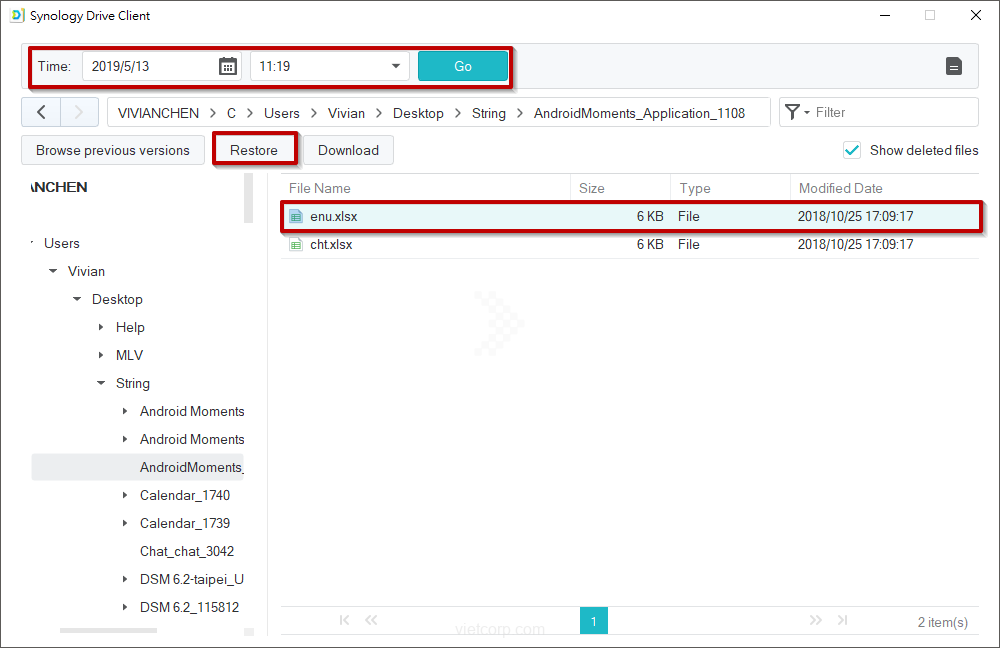
- Bạn cũng có thể tải file xuống một đích đến cụ thể bằng cách chọn file và click vào Download.